Ha telepítette a MacOS Sierra nyilvános béta-jét, hogy egy centrifugáljon, de most már elégedett a kíváncsiságával, visszatérhet az OS X El Capitan-hoz, amíg Sierra végleges kiadása idén ősszel vár.
Ha követte a korábbi tanácsot, hogy telepítse a Sierra bétát egy partícióra, akkor könnyen törölhető és eltávolítható a partíció. És ha a Sierra bétát az El Capitan fölé telepítette, akkor merész lépést kell tennie, majd vissza kell húzni az órát, és a Sierra béta telepítését megelőző időgép-biztonsági mentést kell használnia. Remélhetőleg a Sierra béta telepítése előtt követett egy tanácsot, hogy hozzon létre egy Time Machine biztonsági mentést.
Törölje és távolítsa el a partíciót
Mielőtt eltávolítaná a Sierra-t, győződjön meg róla, hogy az esetlegesen szükséges fájlokat áthelyezi egy külső meghajtóra vagy egy felhőszolgáltatásra, beleértve az iCloud meghajtót. (Néhány fájlom volt, amit menteni akartam a Sierra partíciómból, és egyszerűen megnyitottam a Finder-t, és az iCloud Drive mappába húztam őket.)
A Sierra telepített partíció törléséhez először újra kell indítania a Mac-et, és az újraindítás közben tartsa lenyomva az Option billentyűt, így kiválaszthatja, hogy melyik partíciót kell elindítania. Válassza ki a partíciót az El Capitan segítségével.
- Az El Capitan elindítása után nyissa meg a Disk Utility programot
- A bal oldali panelen válassza ki a Sierra béta számára létrehozott partíciót
- Kattintson a Lemez segédprogram tetején található Törlés gombra
- Amikor megjelenik a megerősítő ablak, kattintson a Törlés gombra a szándékok megerősítéséhez.

A partícióból törölve az adatokat, még mindig ki kell törölnie a most üres partíciót annak érdekében, hogy a területet a merevlemez többi részéhez át lehessen osztani.
- Válassza ki a bal oldali panelen a legfelső meghajtót
- Kattintson a Partíció gombra a tetején
- A bal oldalon lévő kördiagramon kattintson az éppen törölt partíciót ábrázoló ékre.
- Kattintson a "-" gombra, majd kattintson az Alkalmaz gombra.

Egy perc múlva a Lemez segédprogram befejezi a meghajtó módosításainak alkalmazását, és a műveletet sikeresnek tartja. A munka befejezéséhez kattintson a Kész gombra.
Időgép-biztonsági mentés
Ha telepítette a MacOS Sierra bétát az El Capitan-on, itt az ideje, hogy kiássa a Time Machine meghajtót, és dolgozzon.
- Csatlakoztassa a külső meghajtót a Time Machine biztonsági mentésekhez.
- Indítsa újra a Mac-et, és tartsa lenyomva a Command-R billentyűt, amikor felgyorsítja a helyreállítási módot.
- A Utilities (Segédprogramok) ablakban válassza a Restore From Time Machine Backup (Időgép-biztonsági mentés) lehetőséget.
- Válassza ki a legfrissebb OS X 10.11 biztonsági mentést, majd kattintson a Folytatás gombra .
- Válassza ki a biztonsági másolat célállomását, amely általában Macintosh HD, hacsak nem nevezte át.
A Time Machine ezzel a ponttal helyreállítja a Mac-et, és ismét az OS X El Capitan rendszert futtatja.
Míg Sierra végleges kiadását idén ősszel várja, Sierra gyönyörű háttérképét kaphatja az asztalon.


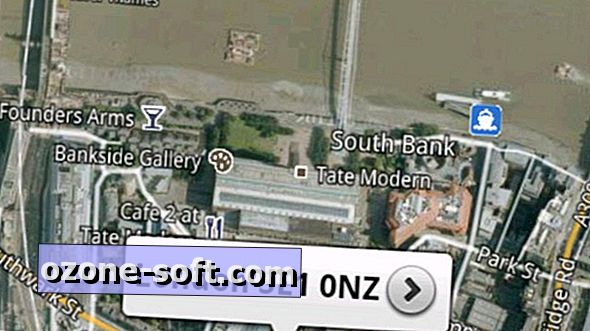










Hagyjuk Meg Véleményét